Klikněte v pravém horním rohu na ozubené kolečko, zvolte položku Nastavit soukromí a v levém sloupci Timeline a označování a nyní zvolte v menu Zkontrolujte si, co ostatní lidé vidí na vašem profilu Timeline položku Zobrazit jako (veřejné). Toto jsou informace, které o vás uvidí naprosto všichni, kdo jsou na Facebooku = od Vaší bejvalky až po potenciálního zaměstnavatele.
Nyní zkuste ještě jeden pokus – vygooglete se. Facebook má tak vysoký pagerank (Google hodnotí stránky od 1 do 10 a podle kvality je zobrazuje), že se Váš FB profil pravděpodobně zobrazil jako první příspěvek, pokud máte obvyklé jméno tak na některé z prvních stránek.
Pojďte v pěti bodech ochránit své soukromí.
1. Zakažte indexaci svého profilu na Google
Opět klikněte na ozubené kolečko v pravém horním rohu (od teď bude nazýváno Nastavení) – Nastavit soukromí a v záložce Soukromí upravte pole Chcete, aby ostatní vyhledávače uváděly odkaz na váš profil Timeline? na Vypnuto. Po několik dní bude stále možné vás vyhledat, Google stránky přeindexovává průběžně.
Pokud chcete být z nějakého důvodu vygooglitelní, vytvořte si profil na sociálních sítích LinkedIn nebo Twitter, kde můžete obsah vcelku dobře kontrolovat a svojí povahou jsou tyto sociální sítě určeny k navazování více profesionálních pout než k sdílení fotek z párty.
2. Upravte práva svých příspěvků
Vaše příspěvky skryjete ve dvou fázích. Za prvé upravte minulé příspěvky. Stále v záložce Soukromí, v záložce Chcete omezit okruh uživatelů u příspěvků, které jste sdíleli s přáteli přátel nebo veřejně?, klikněte na Omezit a změňte všechny minulé příspěvky, aby se zobrazovali pouze Vaším Přátelům (případně jinak dle Vašeho uvážení). A v nabídce Kdo uvidí Vaše budoucí příspěvky, upravte podobně i tyto.
3. Upravte zobrazování po označení
Doporučuji toto nastavení záložky Timeline a označování.
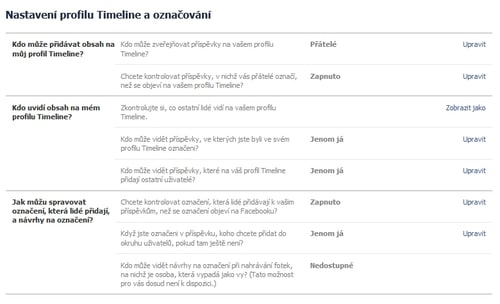
Pouze toto nastavení zabrání tomu, aby se na Váš profil promítlo, když Vás někdo označí ve fotce nebo když vám napíše příspěvek na zeď. Nemusíte nutně chtít něco skrývat, ale měli byste mít možnost filtrovat obsah a na svou zeď promítnout pouze označení, s kterým souhlasíte. Toto nastavení také zabrání tomu, aby se veřejně zobrazovaly fotografie, na kterých jste byl označen.
4. Fotky
Toto je ten pravý o*er. Je nutné upravit práva u každého alba zvlášť a v případě Profilových fotek, Mobilních příspěvků a Fotek na profilu Timeline dokonce u každé fotky individuálně. Zobrazte si nejdříve alba a u každého alba v pravém dolním rohu je možnost změnit oprávnění (viz obrázek). A po změnění alb je nutné ve zmiňovaných kategoriích otevřít každou fotku a zde kliknout na Upravit a zde aktualizovat práva.
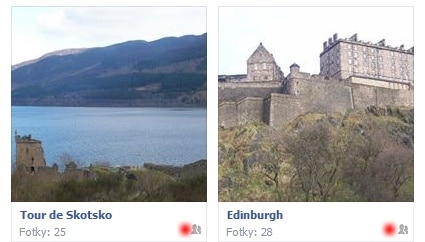
5. Informace o Vás, Líbí se mi, Hudba, Události, Skupiny atd.
Další chuťovka… Když se podíváte na horní panel na Vašem profilu, máte zde záložky Informace – Fotky – Přátelé – Další (a zde dalších cca 10). A u těchto všech je nutné změnit nastavení soukromí zvlášť.
Informace – Zde upravujte každý oddíl zvlášť a vždy měňte ikonky zeměkoule (Veřejné) na lidičky (Přátelé). Musíte postupně.
Přátelé – V záložce Přátelé můžete v pravém horním rohu kliknout na ikonku Tužky (nadále Upravit) a zde zvolte Upravit soukromí a další překlikávání na lidičky.
Další záložky – Vždy v pravém horním rohu klepněte na Upravit – Upravit soukromí a překlikejte vše na Přátelé. Obzvlášť u záložky To se mi líbí se naklikáte dosyta.
Skupiny a některé jiné – U některých záložek není možné Upravit Soukromí. Zde je jedinou možností, jak zabránit zobrazování zakliknout možnost Skrýt oddíl.
Upozorňuji, že nastavení Soukromí nemá nic společného se Zabezpečením účtu. I tak se ovšem se správným nastavením soukromí stáváte pro potenciální útočníky méně lákavým zbožím:
- Ukázali jste, že o Facebooku něco víte, takže i vaše Zabezpečení by mohlo být kvalitní.
- Útočník neví, kolik máte přátel, co se vám líbí a tudíž neví, zda se má vůbec namáhat s útokem (útoky jsou velmi výhodné, pokud máte hodně přátel, kterým je možné zaslat reklamu nebo vytáhnout jejich data za účelem analýzy).
Pokud se Vám tento článek líbil, můžete sdílením pomoci svým přátelům, aby také zabezpečili svůj účet. Přeji krásný den!


